Een video in verschillende delen splitsen: 5 oplossingen (2024)
Wil je leren hoe een MP4-video in delen te splitsen? Goed ding! Omdat we de meest aanbevolen online en offline apps hebben verzameld om u te helpen uw videoclips te splitsen. Aangezien er tal van programma's op de markt circuleren, wilde je weten wat de meest betrouwbare tools zijn die je kunt gebruiken. U kunt dit bericht beter bekijken, aangezien we het meest nauwkeurige stapsgewijze proces van elke tool bespreken.
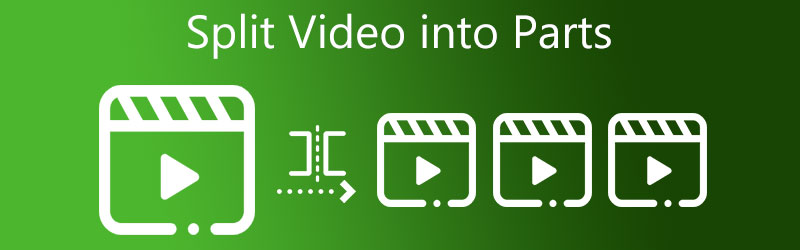
- Deel 1. De beste manier om video in delen te splitsen
- Deel 2. Andere manieren om video in delen te splitsen
- Deel 3. Veelgestelde vragen over het splitsen van video in delen
Deel 1. De beste manier om video in delen te splitsen: Windows en Mac
1. Vidmore Video Converter
De Vidmore Video Converter is de meest effectieve tool om een video in delen op te splitsen. Als u op zoek bent naar een video-editor die eenvoudig te gebruiken is en die voor zowel Windows als Mac kan worden gedownload, moet u deze tool overwegen. Het heeft de mogelijkheid om audio, afbeeldingen en videoclips te bewerken. Als gevolg hiervan is er weinig vraag of dit de eerste optie van de consument is om te bewerken.
Een ander voordeel van deze tool voor alle gebruikers is de gebruiksvriendelijke interface. En daarom hoef je niet een heel leven te zoeken naar de juiste bewerkingstools, omdat je er relatief gemakkelijk tussen kunt bewegen. Een ander goed nieuws over dit programma is de mogelijkheid om gebruikers waardevolle tijd te besparen. Dit uitstekende platform biedt een snellere conversie van zowel audio- als videobestanden. Dus, hiermee is hier een eenvoudige demonstratie van hoe je de video in delen kunt splitsen.
Stap 1: Download de videosplitter op pc
Klik op een van de Downloaden pictogrammen onderaan om het installatie- en configuratieproces van het videobewerkingsprogramma op uw computer te starten. Zodra de installatie van dat apparaat is voltooid, wordt het programma gestart.
Stap 2: Upload de videoclip
Klik vervolgens op de Bestanden toevoegen knop in de Tijdlijn's linker bovenhoek. En nadat u op die knop hebt geklikt, begint het onmiddellijk met het importeren van bestanden van uw Map. Bovendien kunt u snel bestanden uploaden door op de Plus knop in het middelste gedeelte van het venster en klik erop om bestanden te uploaden.
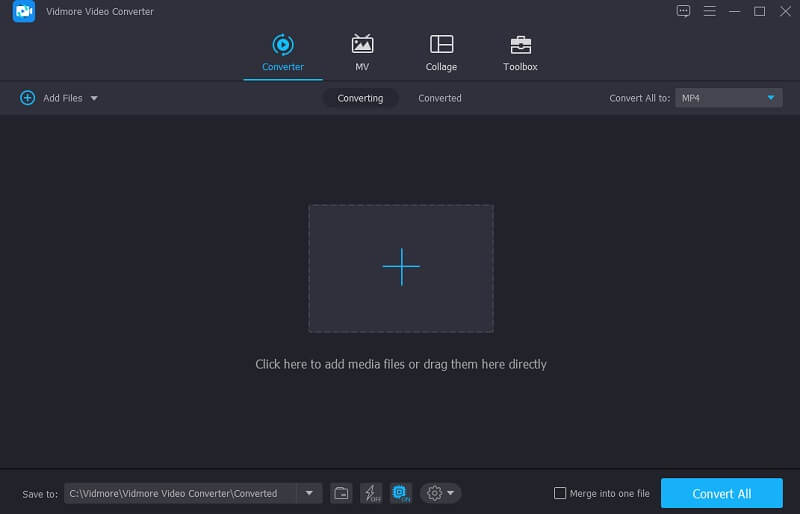
Stap 3: Splits de video in delen
Ga na het uploaden van je videoclip naar de Schaar pictogram zodat u naar het snijgedeelte wordt geleid. Begin met het splitsen van de video in delen door op de te klikken Snel splitsen knop linksonder in het scherm. Geef aan hoeveel functies je wilt dat je video wordt gesplitst. Als u klaar bent, klikt u op de Opslaan knop.
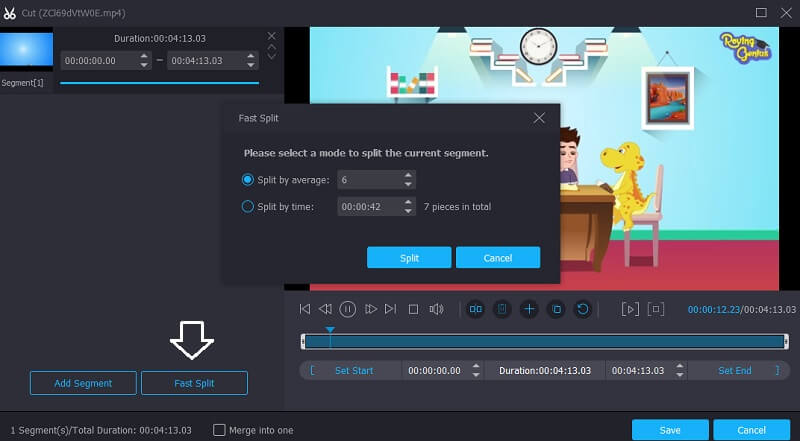
Stap 4: converteer de gesplitste video
Nadat u de voorgaande stappen hebt voltooid, klikt u op de Alles omzetten pictogram rechtsonder in het scherm om de aanpassingen van uw bestand tot een resultaat te brengen.
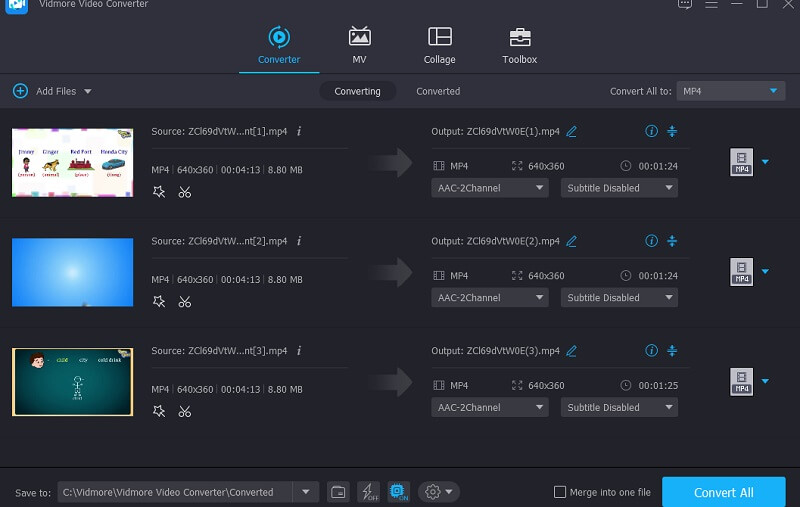
2. Windows Foto's
Met behulp van de Windows Photos-software kunt u video's in delen splitsen. Het is een video-editor die is ingebed in Windows. Deze tool is in veel opzichten vergelijkbaar met Windows Movie Maker in termen van functionaliteit. Het produceren en bewerken van video op Windows wordt gemakkelijk gemaakt door het Windows Photos-programma, waardoor het niet meer nodig is om extra programma's te downloaden. Ondanks de realiteit dat dit een eenvoudig hulpmiddel is, is het voldoende voor het splitsen van video's.
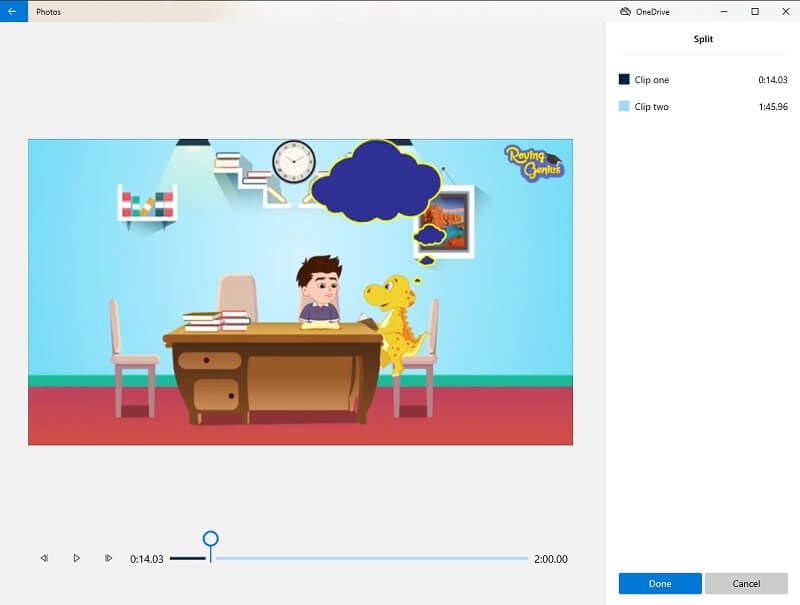
Voordelen:
- Het beschikt over een eenvoudige gebruikersinterface.
- Het kan zelf albums maken.
Nadelen:
- Het is niet in staat om overgangen toe te voegen aan videoclips.
3. VLC
VLC Media Player is een van de meest bekende programma's die verschillende videoformaten ondersteunt. Deze tool maakt ook videostreaming, videobewerking en conversie mogelijk. Afgezien van de mogelijkheid om je favoriete films af te spelen, kun je je video's ook in verschillende delen splitsen.
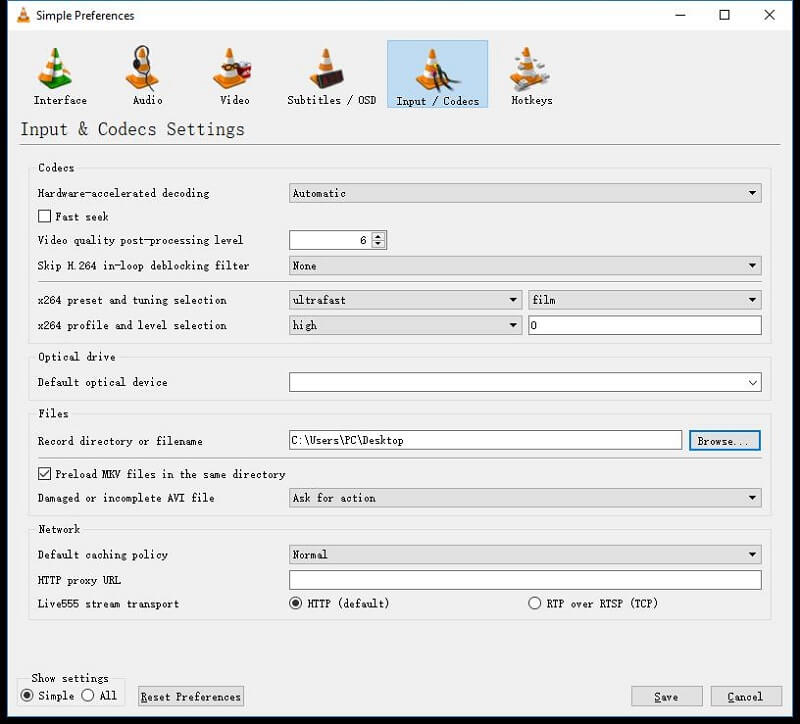
Voordelen:
- Je kunt er gratis gebruik van maken.
- Hiermee kunt u zelfs audiotracks splitsen.
- Het ondersteunt audio- en videobestandsindelingen zonder apps van derden te downloaden.
Nadelen:
- Het is een beetje ingewikkeld om te navigeren.
- Het staat je niet toe om beschadigde videoclips af te spelen.
- Het vereist dat je soms codecs downloadt.
Deel 2. Andere manieren om video in delen te splitsen
Dit deel laat je de andere manieren zien om je video op je mobiele apparaat in delen te splitsen.
1. AndroVid
AndroVid is een veelzijdige app die u op uw Android-apparaat kunt installeren. Het is een uitstekende optie om de video in delen te splitsen. Een ander voordeel van deze app is dat hij perfect is voor mensen met een groene hand. Geen wonder dat u hier probleemloos doorheen kunt navigeren. AndroVid is ideaal voor het knippen, bijsnijden, samenvoegen en toevoegen van tekst- en audiotracks aan uw videoclips. Dat is de reden waarom mensen die creatief willen zijn in hun opgenomen video's deze app gebruiken.
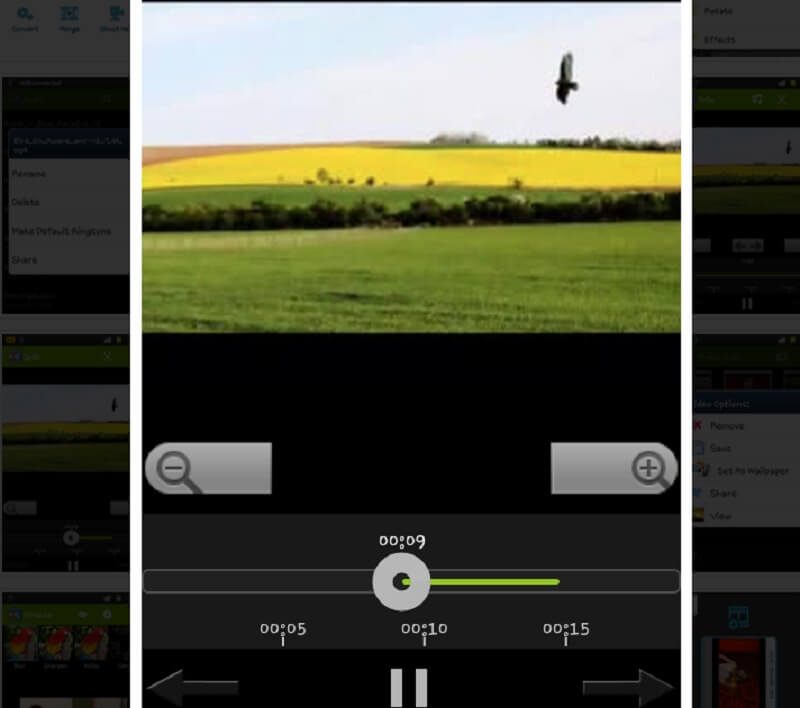
Voordelen:
- Het heeft krachtige bewerkingstools die alleen voor Android-apparaten zijn ontworpen.
- Het is perfect voor beginners.
- Het is essentieel om te navigeren.
Nadelen:
- De gratis versie biedt beperkte bewerkingsfuncties.
- Het is een beetje ingewikkeld om te gebruiken, vooral op tablets.
2. iMovie
Een van de opzettelijk gebouwde programma's voor iOS-apparaten is de iMovie. Het heeft een versie gebouwd voor Mac en iPhone. Deze tool is erg belangrijk als het gaat om gebruiksvriendelijkheid. Hiermee kunt u de kwaliteit van uw videoclips verbeteren om ze aantrekkelijker te maken. Afgezien daarvan ondersteunt het ook bijsnijden, roteren, video-overgangen en het wijzigen van de snelheid van uw opgenomen beelden. Daarom lijdt het geen twijfel dat deze tool u kan helpen uw videoclips in delen te splitsen.
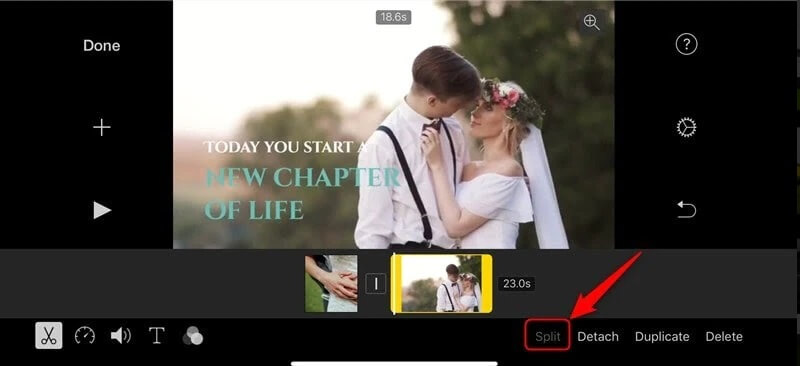
Voordelen:
- Het biedt een eenvoudige interface.
- Het biedt verschillende filters.
- Het heeft veel audiotools.
Nadelen:
- Het staat alleen het samenvoegen van twee video's toe.
- Sommige bewerkingstools worden niet ondersteund.
Verder lezen:
Stappenplan voor het spiegelen van een videoclip in Final Cut Pro en met handige tools
Beste online en offline video-editor voor gesplitst scherm die u kunt proberen
Deel 3. Veelgestelde vragen over het splitsen van video in delen
Waarom loopt het splitsen van een video in VLC soms vast?
Er zijn tijden dat de bewerkingstool van VLC crasht, maar je kunt de Vidmore Video Converter als alternatief gebruiken.
Kan ik de video online in delen splitsen?
Zeker ja! Je kunt naar Clideo, Kapwing en 123 Apps gaan. Houd er echter rekening mee dat deze tool beperkingen heeft, vooral wat betreft bestandsgrootte.
Hoe de video in delen op Android splitsen met behulp van de galerij?
Open uw galerij en selecteer de video die u wilt bijsnijden. Klik vervolgens op het potloodpictogram onder het scherm en verplaats de schuifregelaars onmiddellijk totdat ze in delen zijn opgesplitst. Klik ten slotte op het pictogram Opslaan.
Gevolgtrekking
Alle bovenstaande tools zullen je helpen splits de video in delen. U hoeft niet veel tijd te besteden aan het vinden van een geschikte videosplitter voor Android-, iPhone-, Mac- en Windows-apparaten, omdat u alles hierboven kunt verzamelen. Dus zonder verder oponthoud, begin je video in verschillende delen te splitsen door een van de video-editors hierboven te installeren.


